十八、MDT 2013 Update 1批量部署-OFFICE 2016专业版应用程序的安装部署
OFFICE 2016在上个月推出了完成的安装版,但是由于安装方法的改进,无法选择安装内容及其安装所在的位置,本人上午也试着导入了MDT 2013 UPDATE 1批量部署平台,部署平台只把它当成一般的应用程序。今天上午恰逢OFFICE 2016 VL批量授权版发布,今天下午下载后就导入了MDT 2013 UPDATE 1平台,仔细查看了OFFICE 2016 VL批量版的目录结构,其实与OFFICE 2007的目录结构非常相似,适合企业级的批量部署。
注:要在MDT 2013 UPDATE 1部署OFFICE 2016,一定要选用VL批量授权版。
整个OFFICE 2016的导入,定制安装,客户端安装等非常顺利,下面是完整的导入过程:
1、MDT 2013 UPDATE 1导入OFFICE 2016 VL批量部署版
MDT 2013 UPDATE 1部署平台的应用程序导入

今天首发的OFFICE 2016 VL批量授权版,结构与2007/2010/2013相似,适合在MDT 2013 UPDATE 1批量部署平台部署
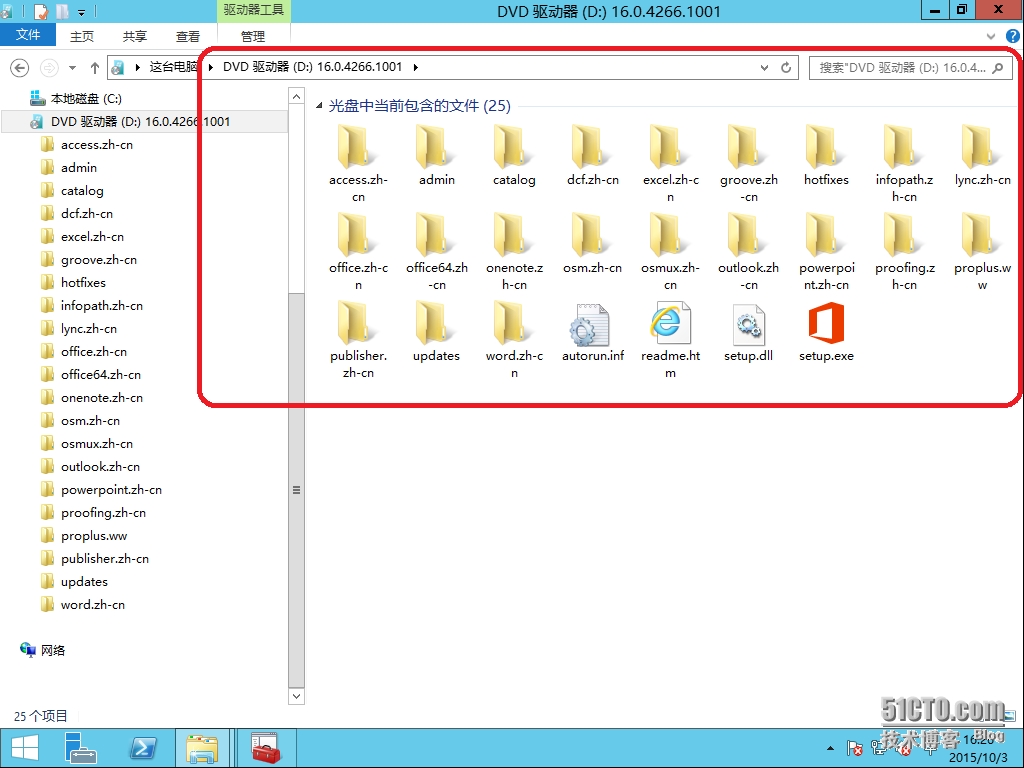
开始导入应用程序,选带源文件的应用程序
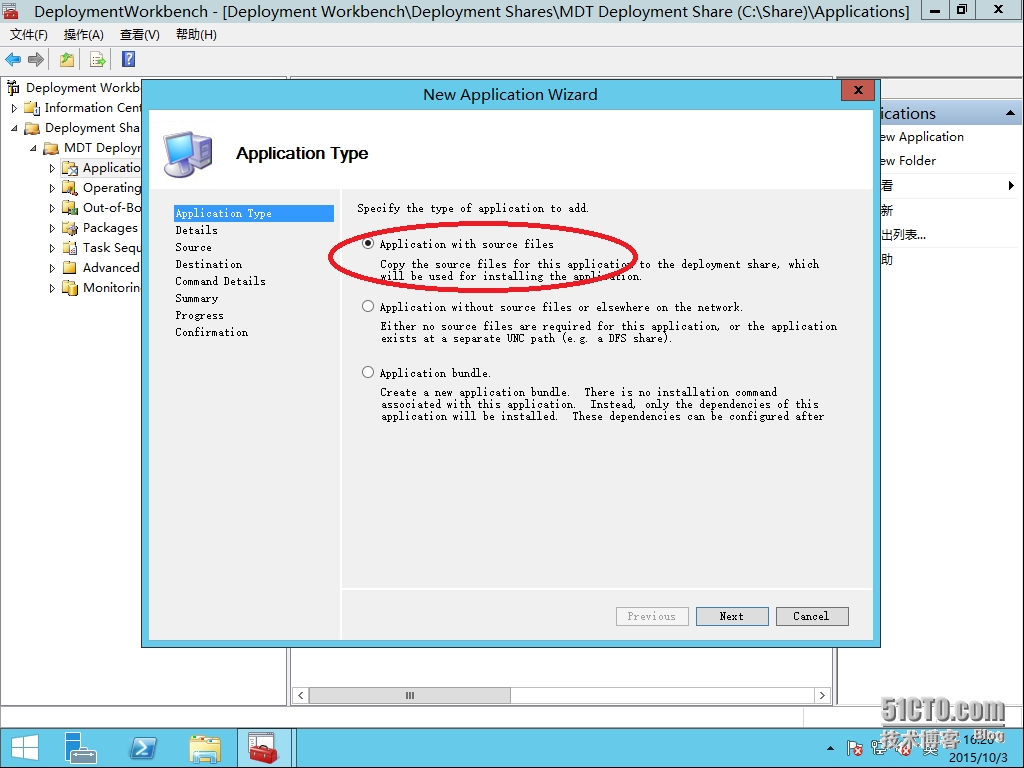
输入应用程序的名称
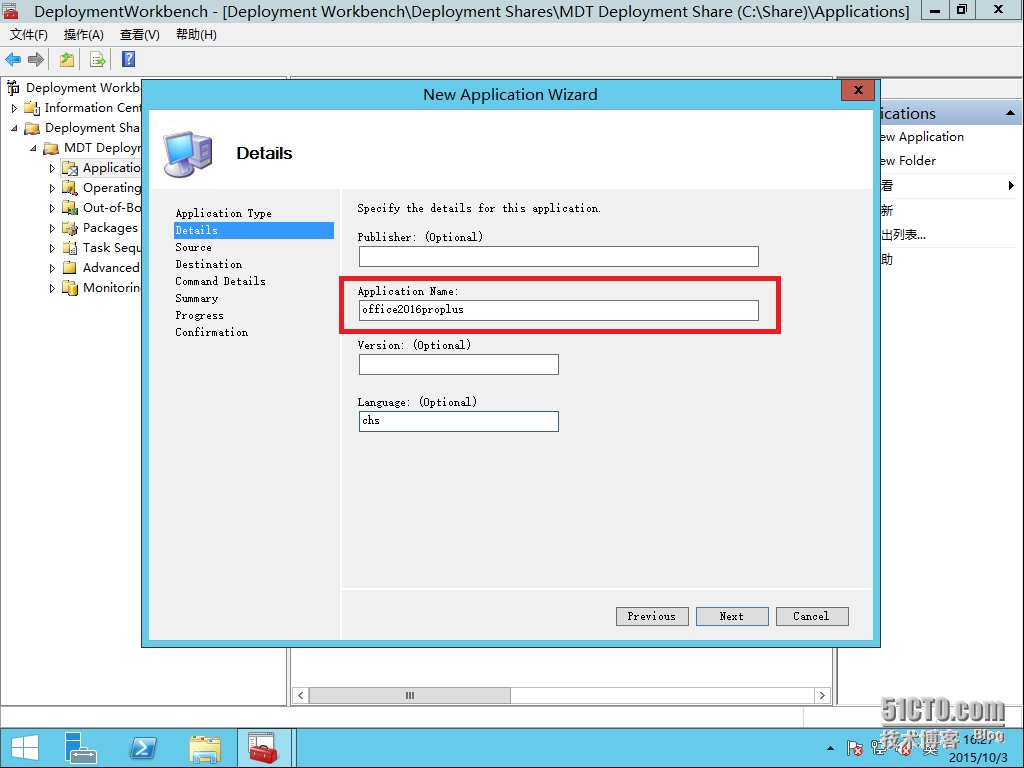
输入应用程序源文件所在盘符
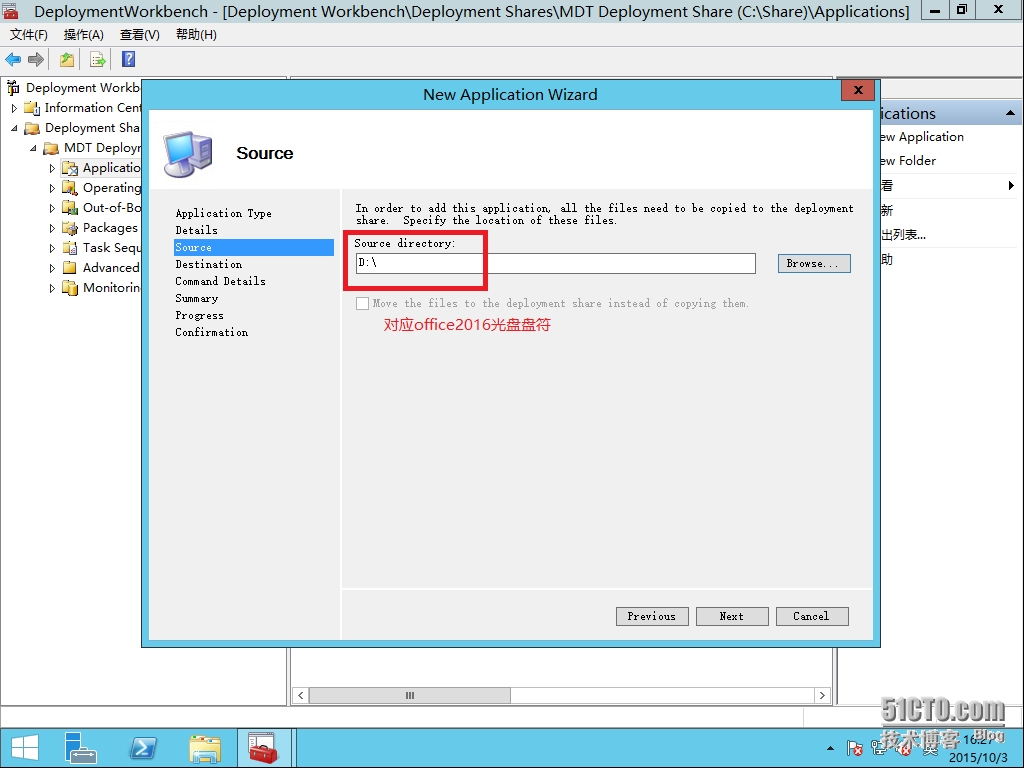
输入在部署平台建立的文件夹名称
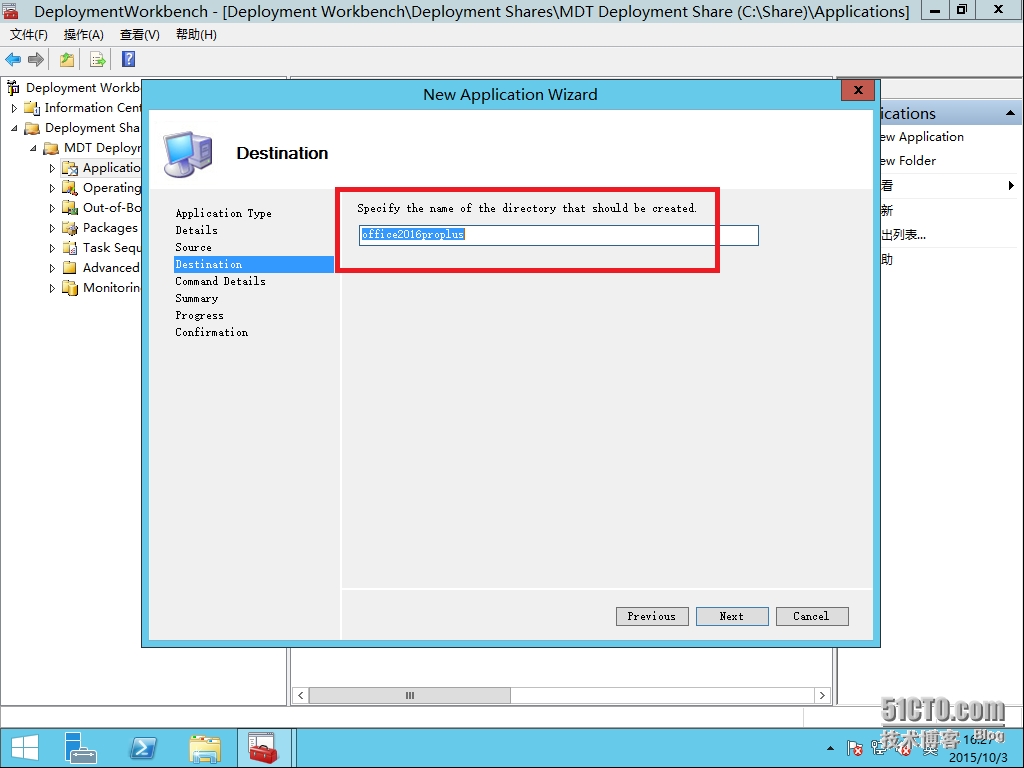
输入应用程序的安装命令,由于OFFICE 2016对自动安装做了优化,这里只需要输入setup.exe,安装时会自动寻找UPDATES下的对应定制安装配置文件
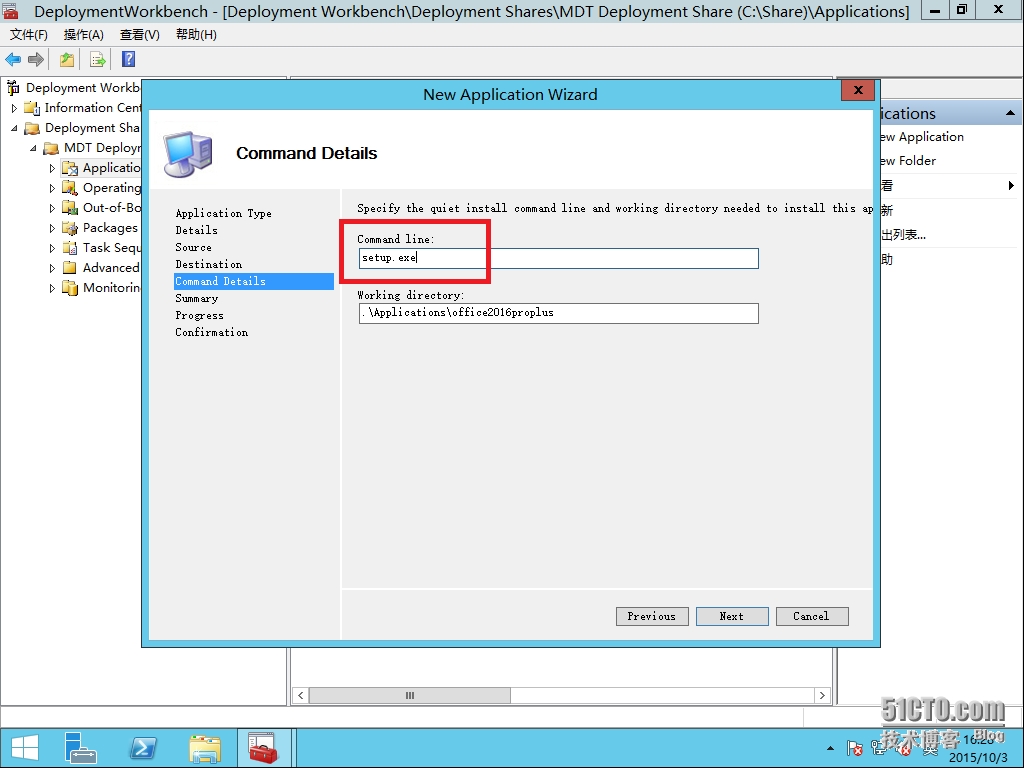
导入信息显示
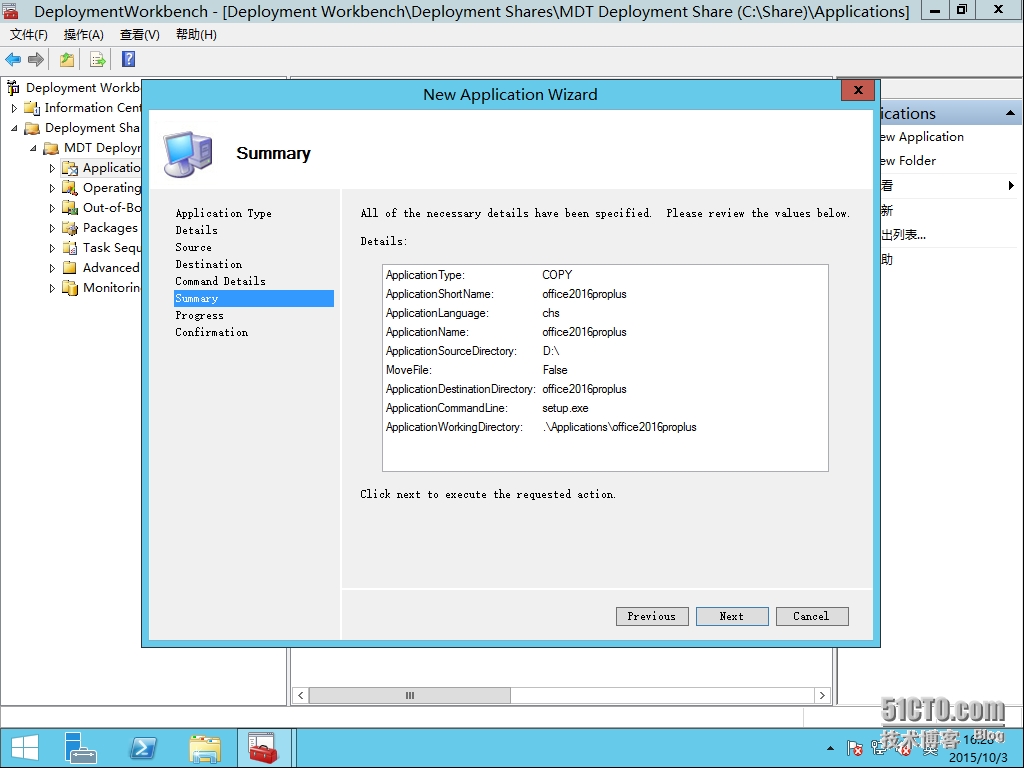
导入完成,与其他应用程序完全一样,由于优化了定制安装,其实这个导入比其他更简单,至少不用考虑或到网上寻找自动安装参数。
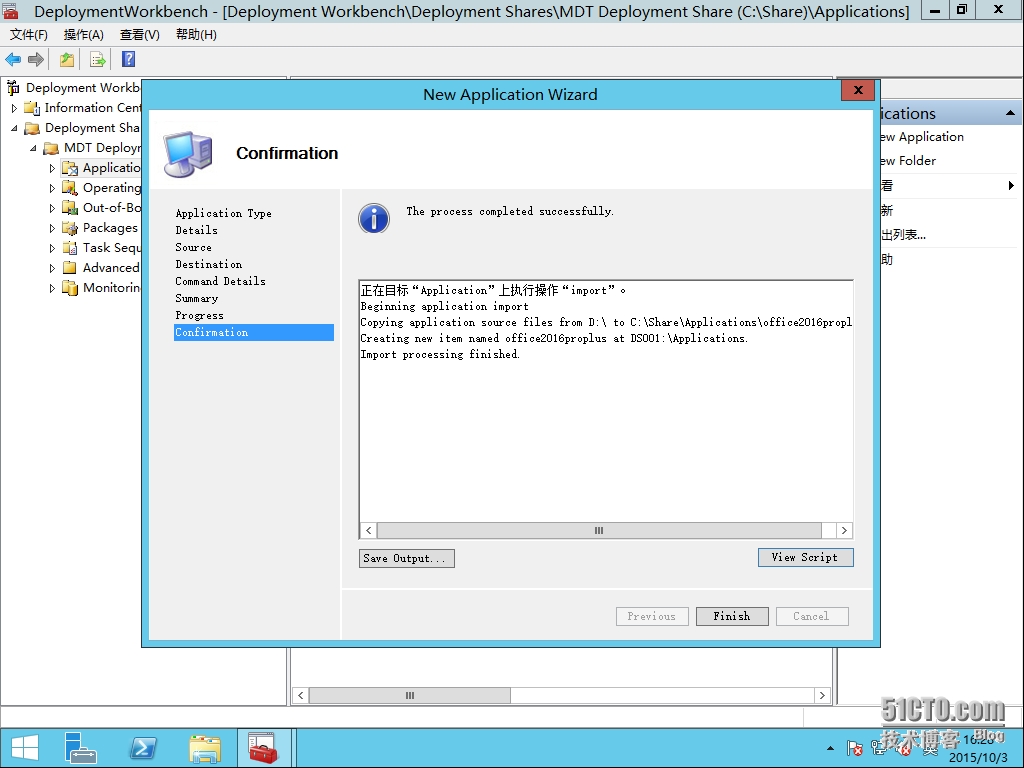
2、查看OFFICE 2016应用程序的属性
选取应用程序下的安装目录可以查看应用程序的属性

查看安装参数
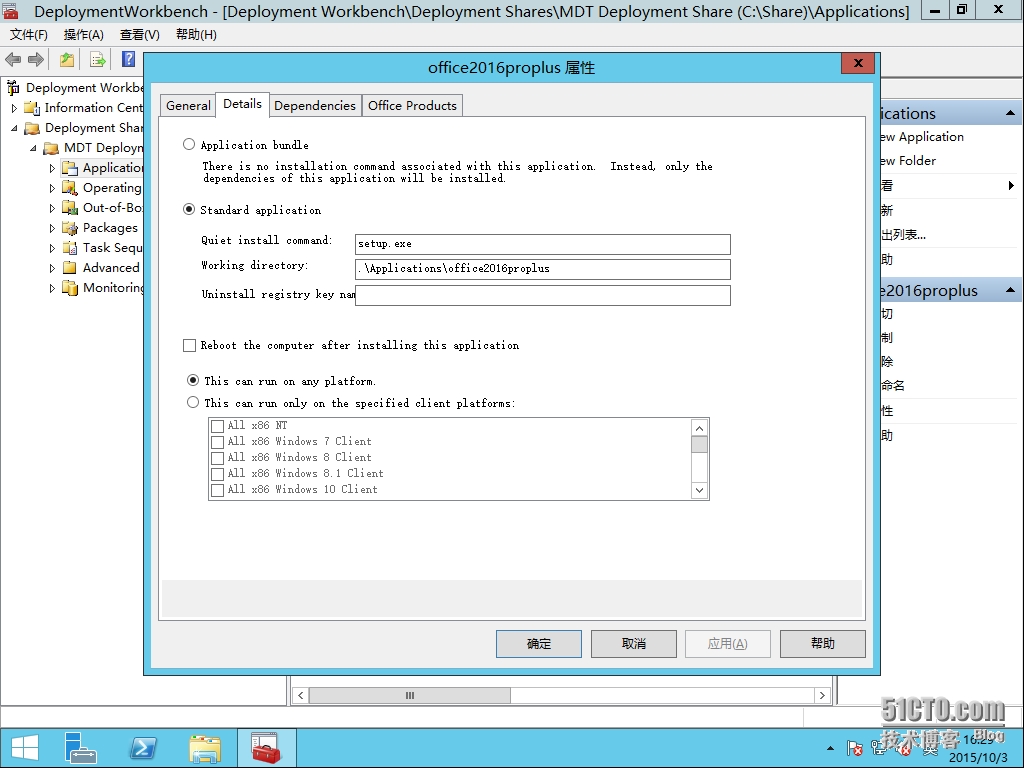
微软平台对自家OFFICE 2016应用程序做了优化,比其他应用程序多了OFFICE PRODUCTS选项,在这里直接完成自动定制安装任务。
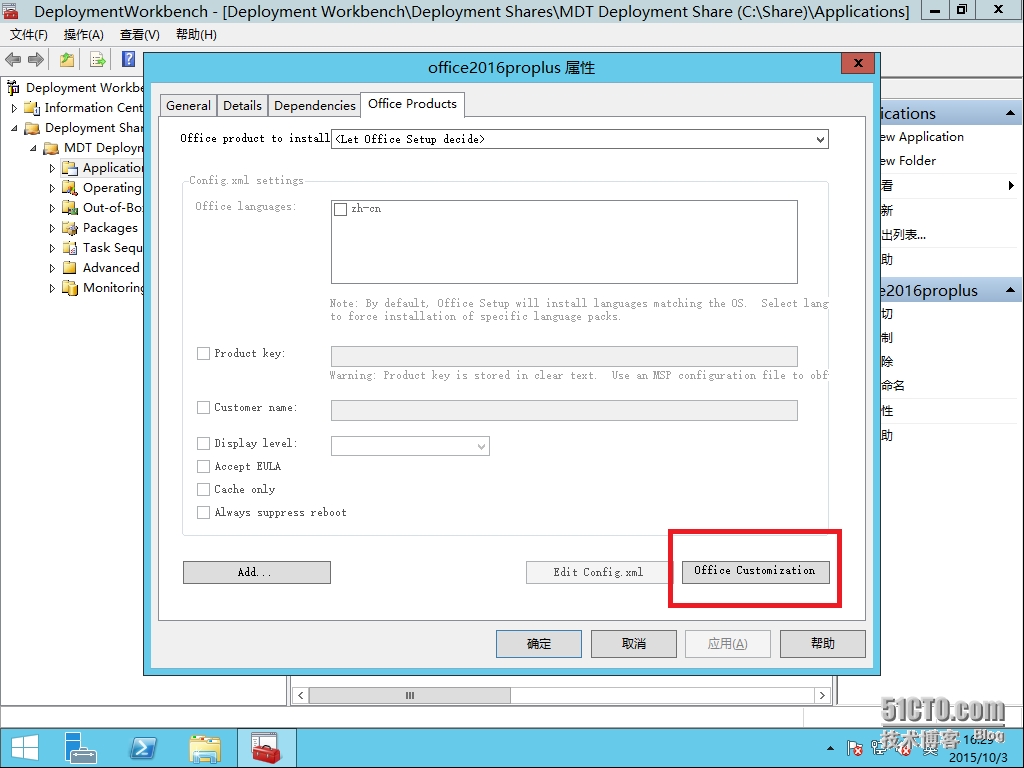
3、OFFICE 2016 VL批量授权版定制安装
在MDT 2013 UPDATE 1的部署平台直接进入OFFICE 2016的自定义工具,
记得定制文件一定要存放在UPDATES目录,玩微软OFFICE 2007以上自定义部署的攻城师必知
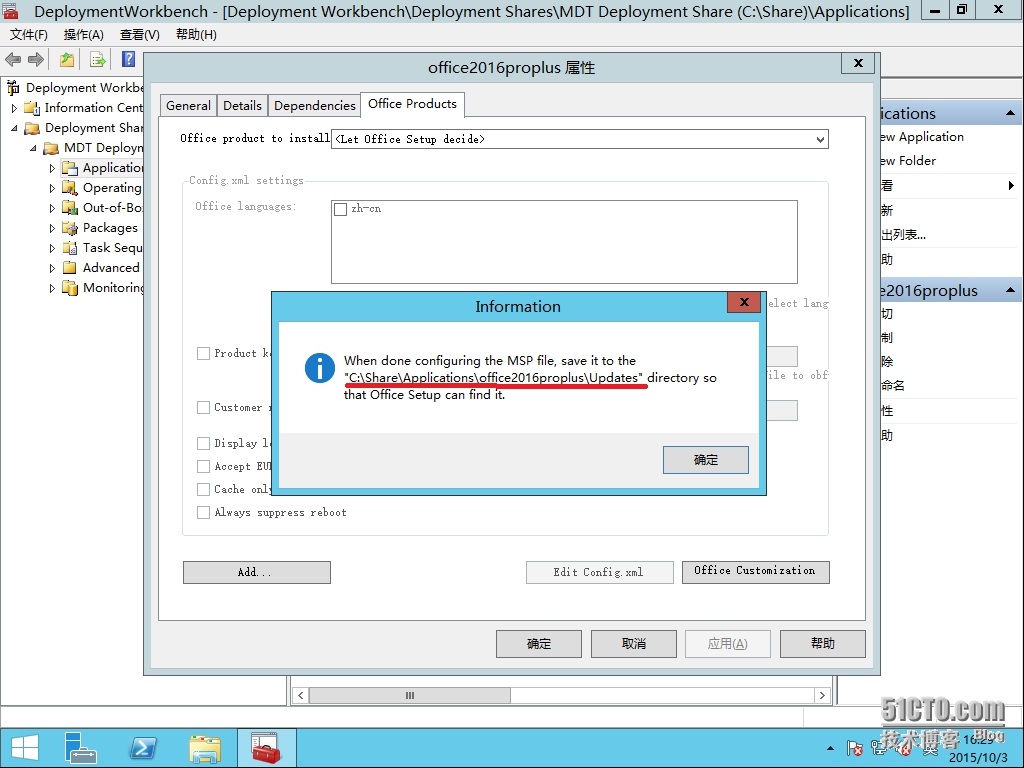
第一次选新建
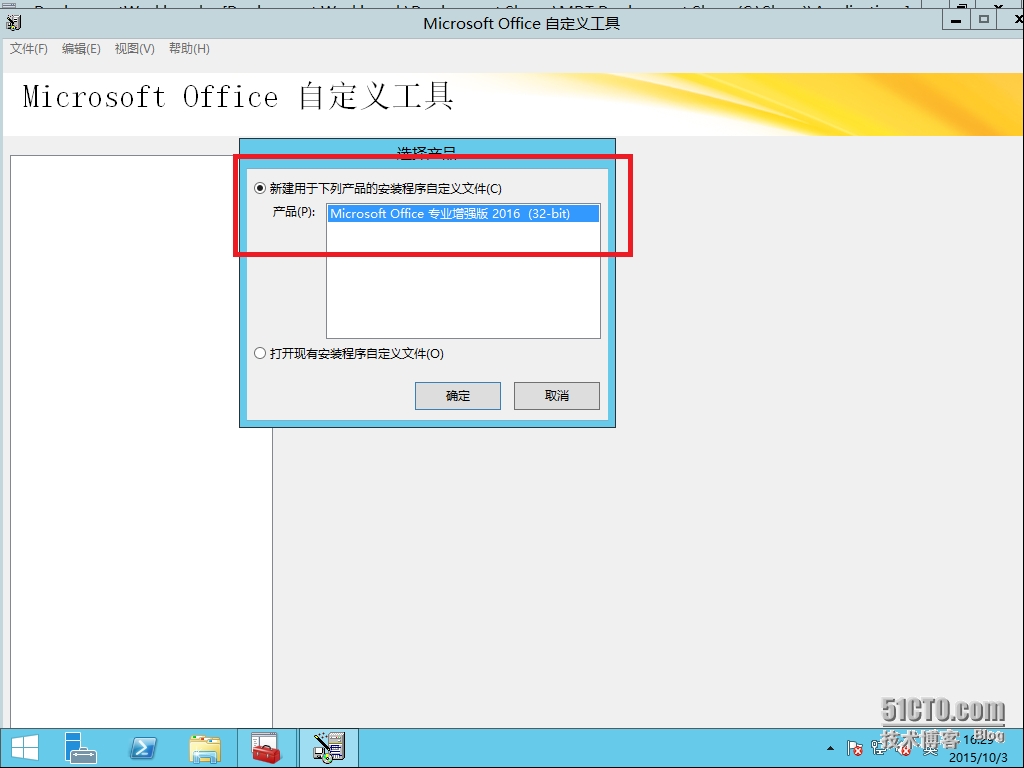
自定义工具界面,看起来非常复杂,其实有默认值,不懂就直接使用默认值。
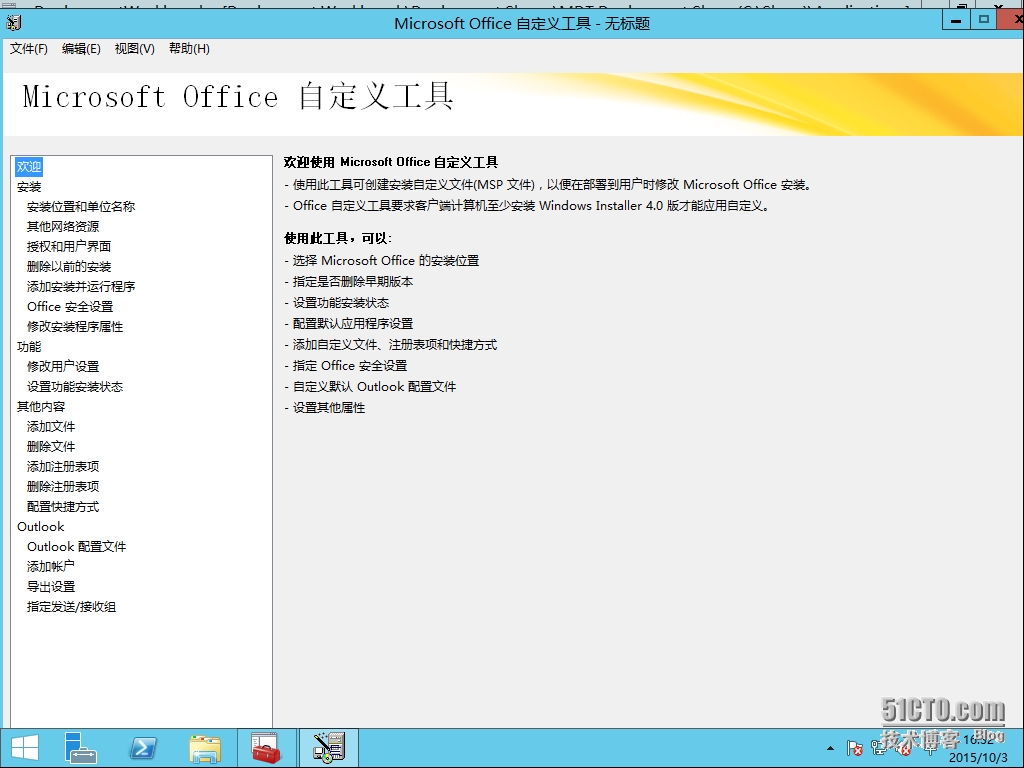
输入单位或组织的名称
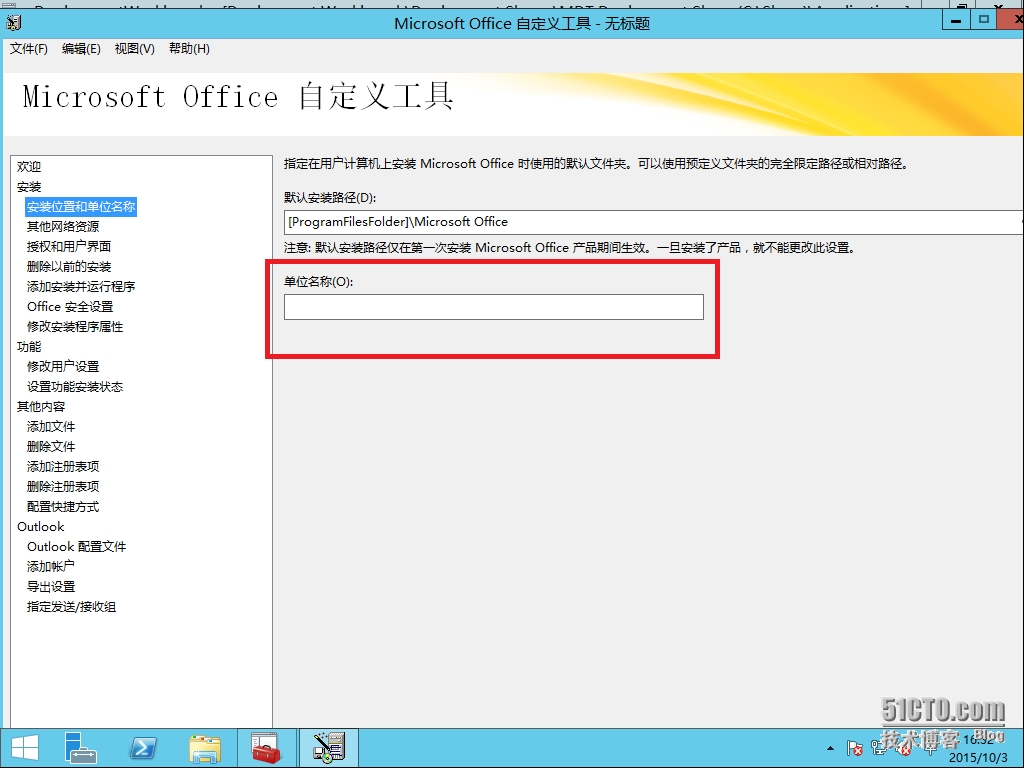
这个是重点的地方,使用KMS激活的,就选使用KMS客户端密钥,使用MAK的需要输入25个字符的COA号
接受协议
显示级别选“基本”,由于一般是自动安装,所以不用勾选其他选项
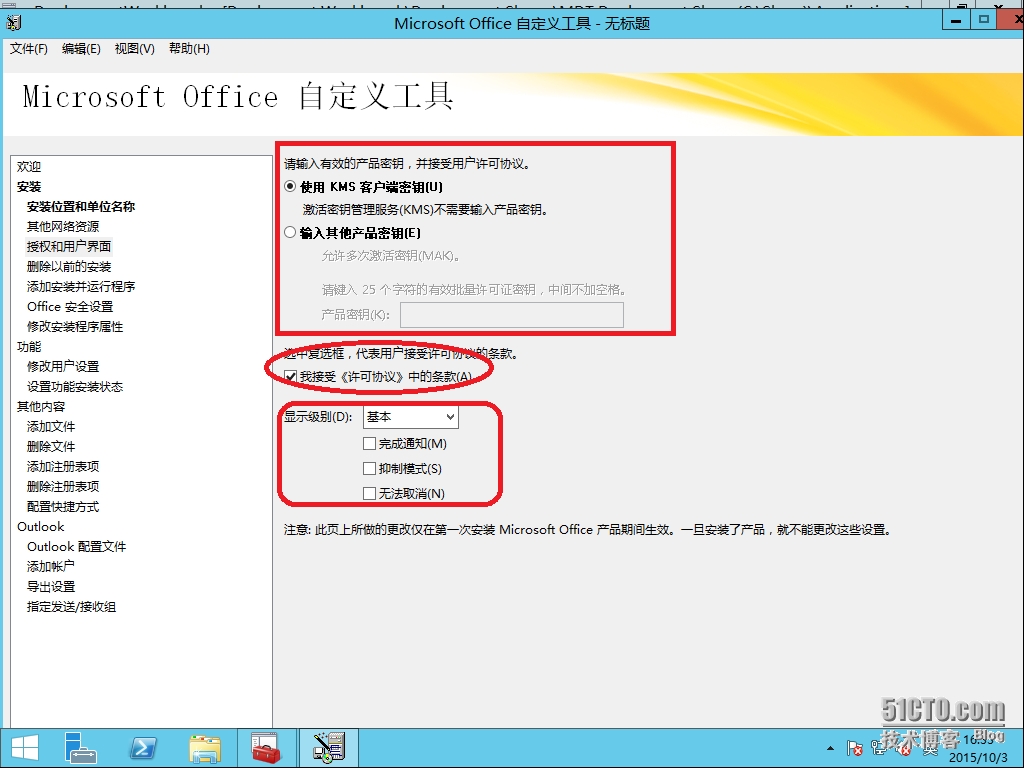
攻城师不会总选默认选项,不然就是菜鸟攻城师,下面可以选择安装的功能
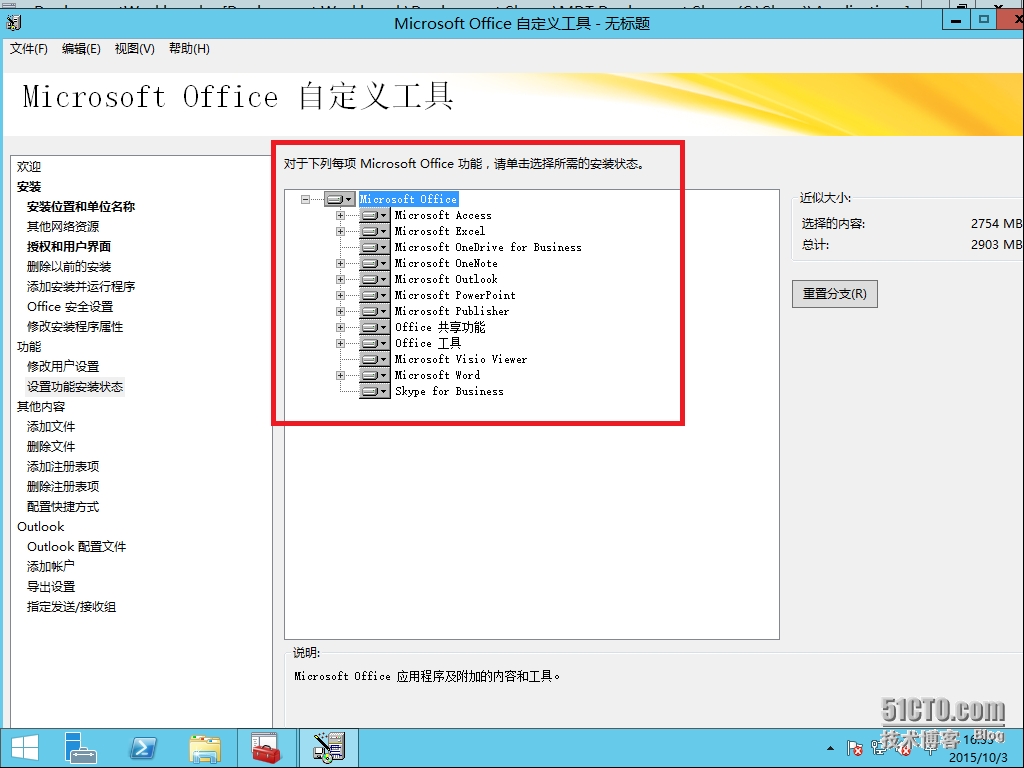
对于OFFICE 2016,我也只选三大件word,excel,powerpoint
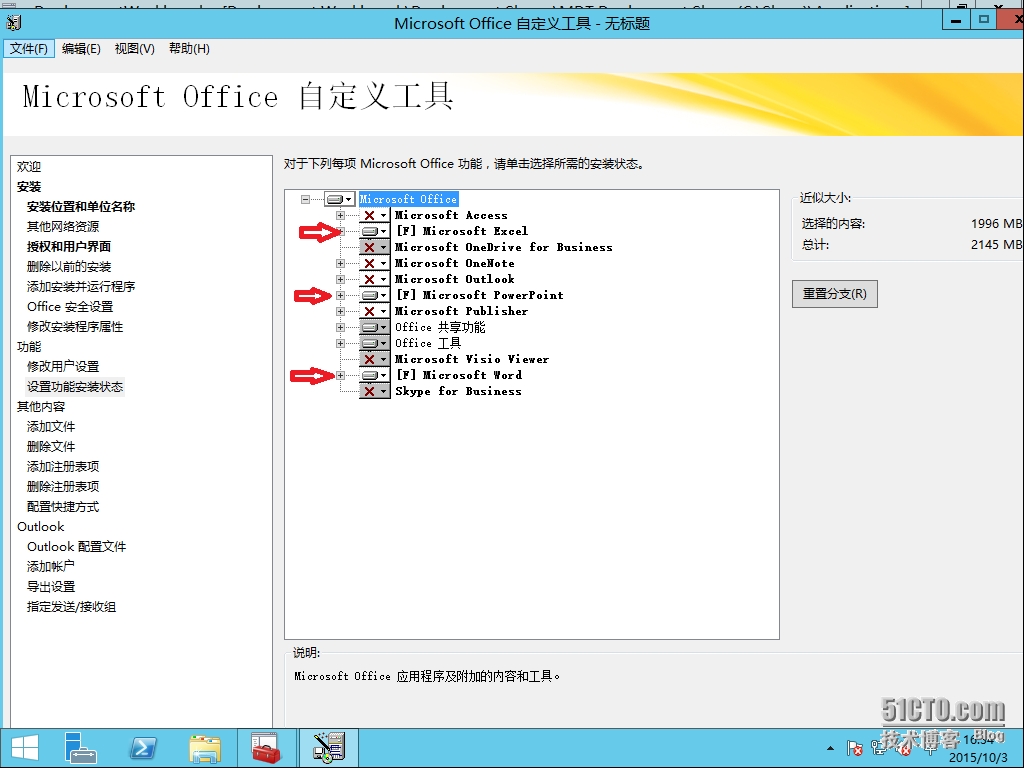
一定要保存到updates文件夹下,另为了安装程序在UPDATES文件夹一堆文件中(可能同时包含补丁等)优先识别,根据微软网上资料推荐,自定义安装参数文件名的首字符选“0”
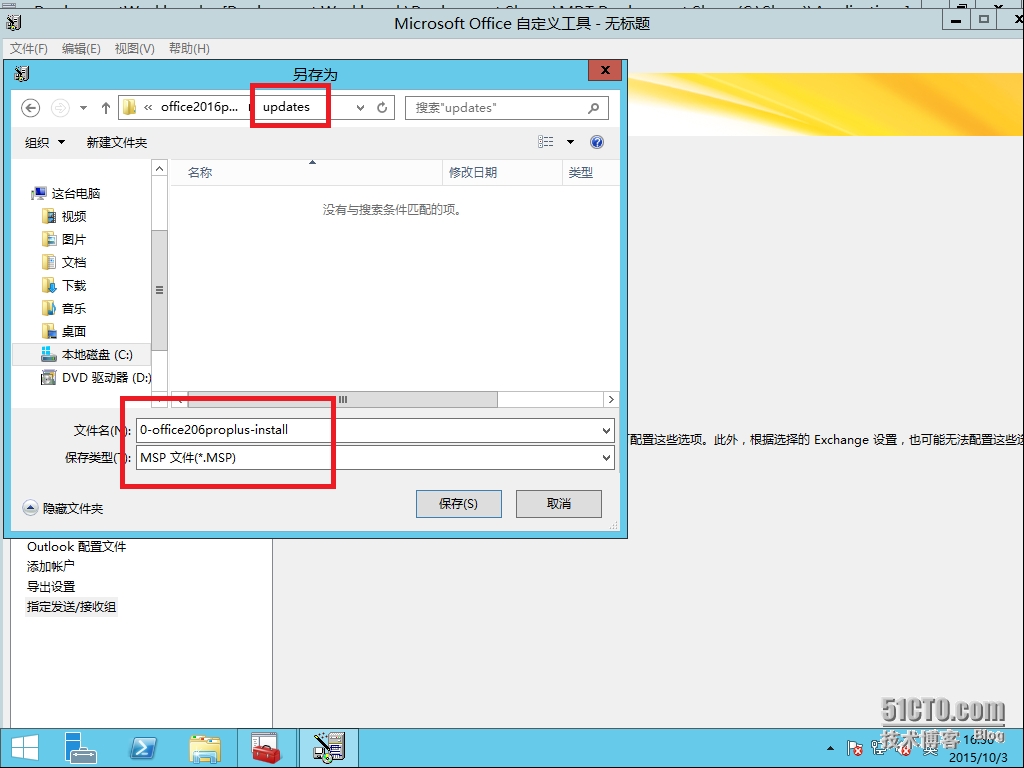
4、客户端在部署过程中安装OFFICE 2016,顺利完成安装
在操作系统安装,样本机部署时可以选OFFICE 2016应用程序的安装
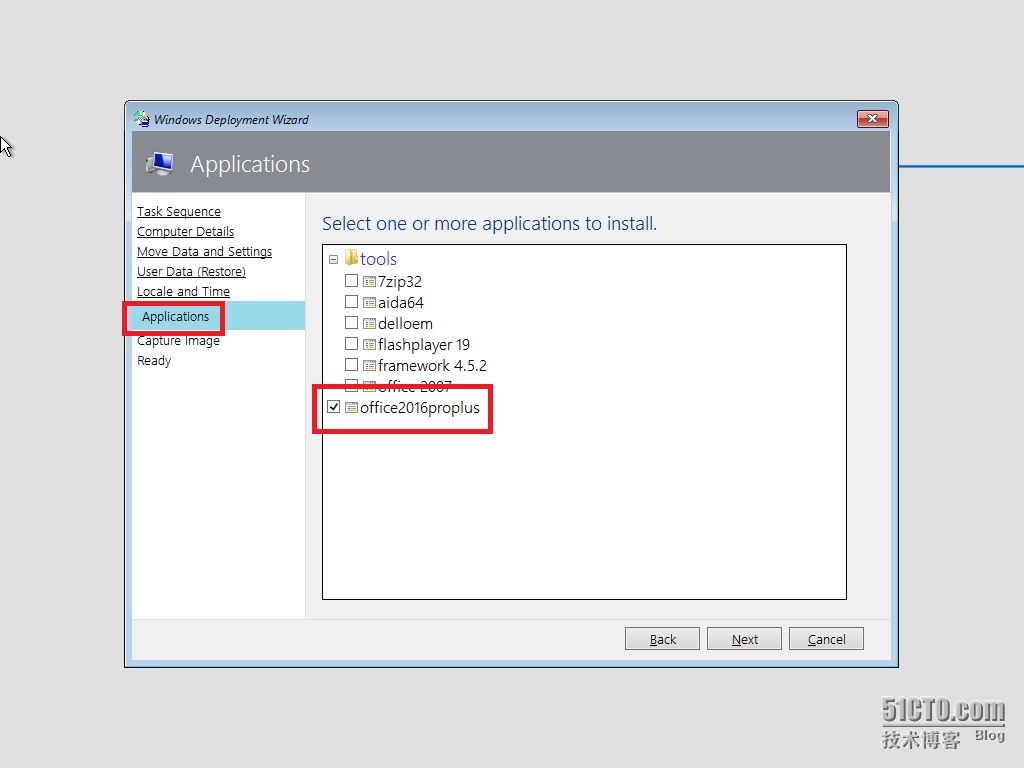
下面的安装任务就是在样本机(已经带到2015年09月操作系统补丁)部署时,同时安装OFFICE 2016
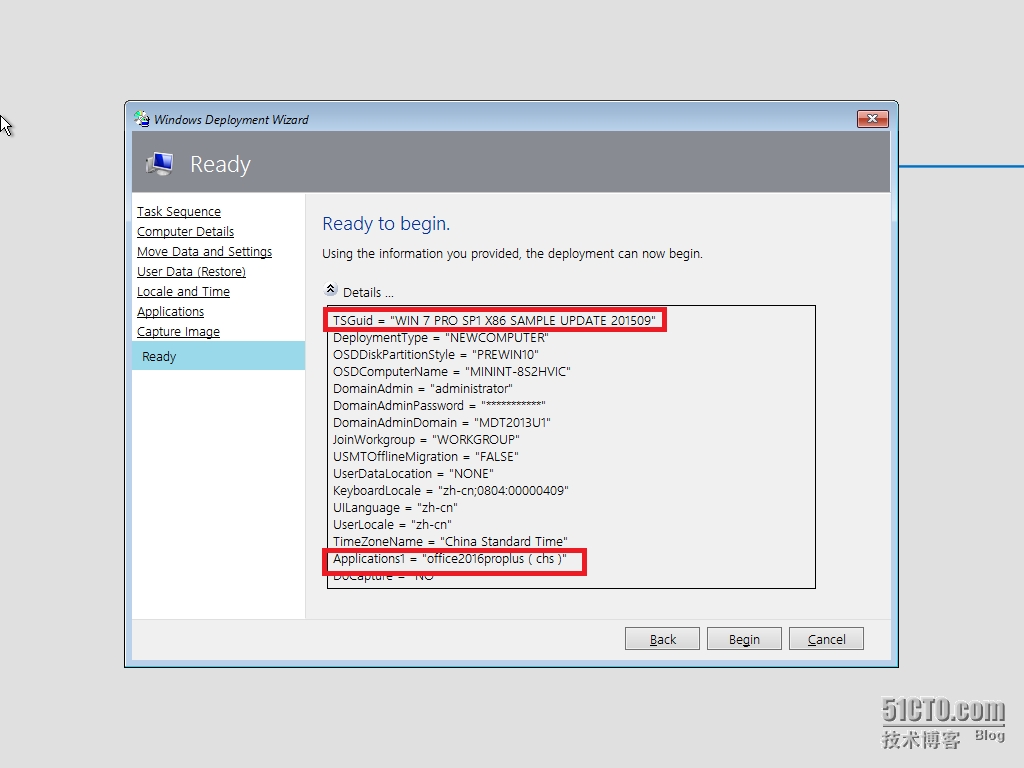
样本机部署完成后,自动安装office 2016应用程序,由于OFFICE 2016自动安装参数的设置,所以这里无其他额外的安装显示
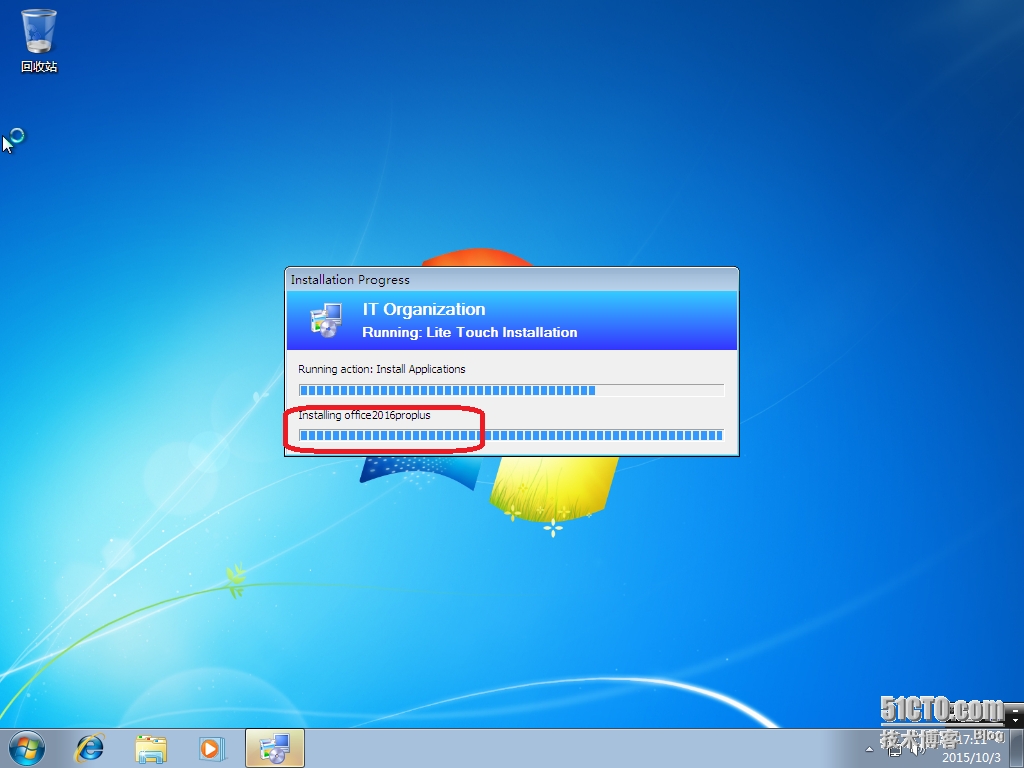
部署机部署及安装OFFICE 2016批量授权版完成
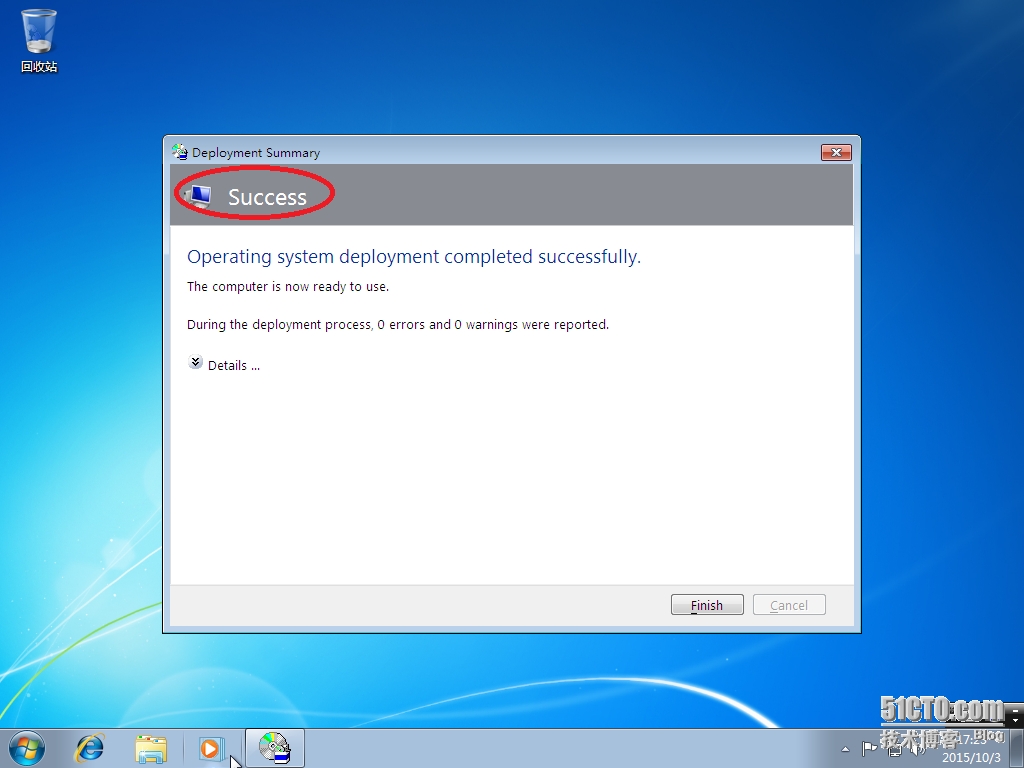
查看程序与功能中已经安装了MICROSOFT OFFICE 专业增强版 2016(OFFICE PRO PLUS 2016) 32位版
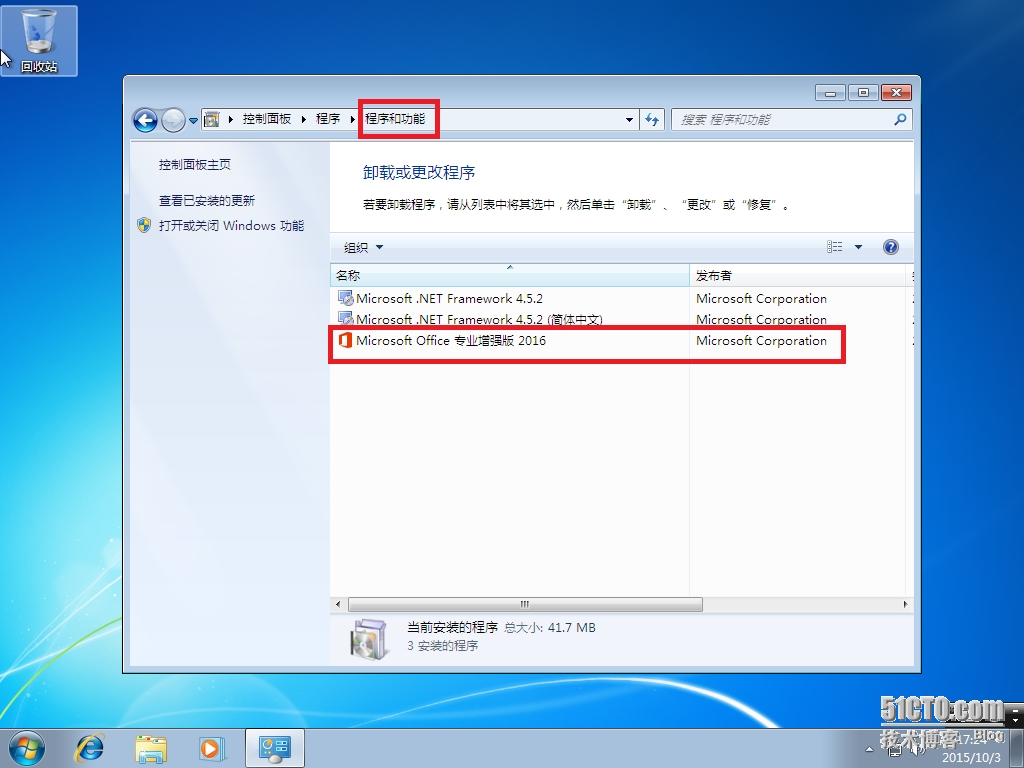
安装OFFICE 2016时会自动安装KB2999226补丁,这个补丁附带在OFFICE 2016安装目录中
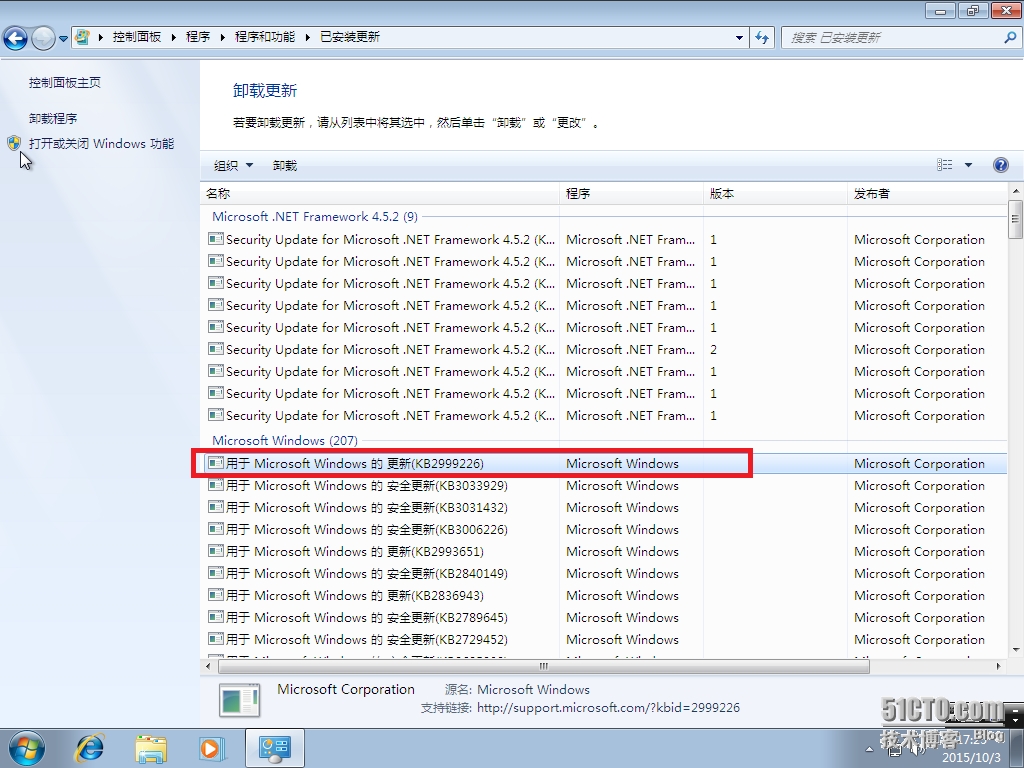
没有定制开始菜单选项,这个默认值比较懒
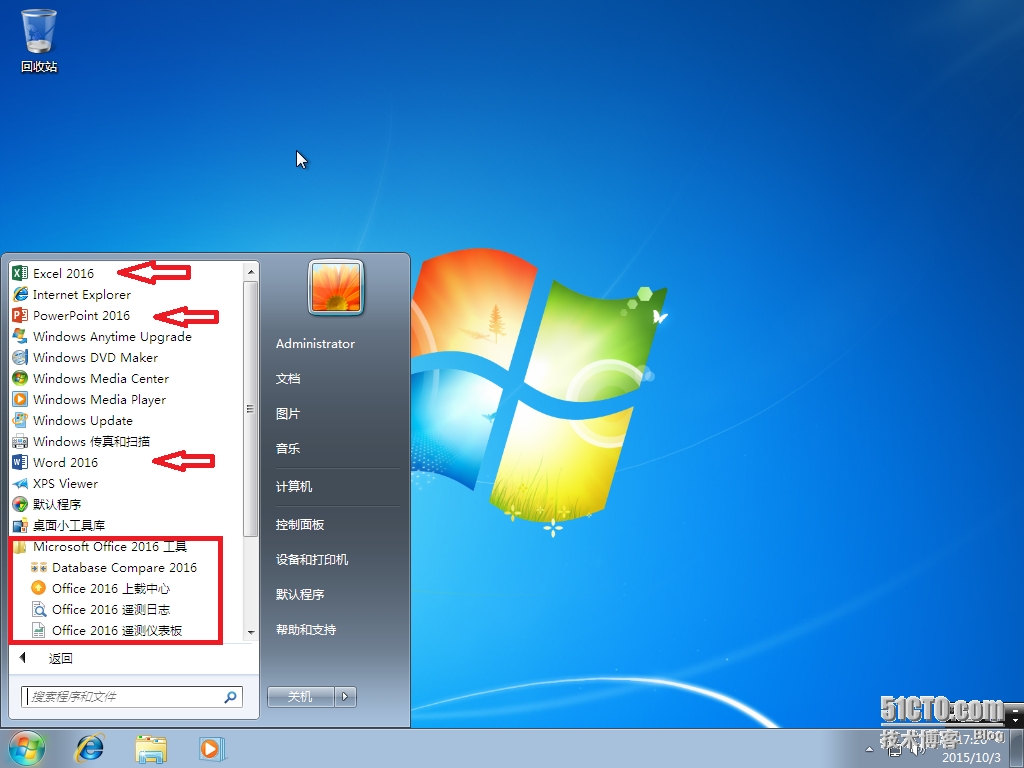
为方便使用,将OFFICE 2016三大件的图标锁定在任务栏

下面是OFFICE 2016三大件的使用界面截图,这里没有任何描述,大家去看看,看完后马上在自己的部署平台上部署OFFICE 2016.
5、OFFICE 2016三大件之WORD
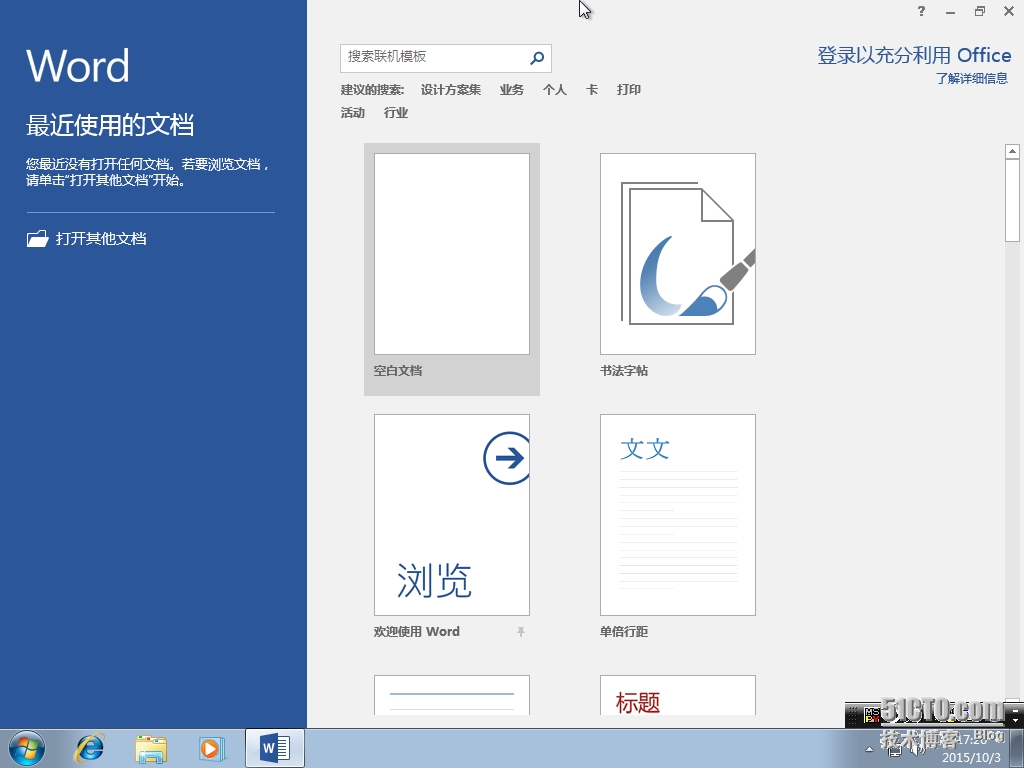
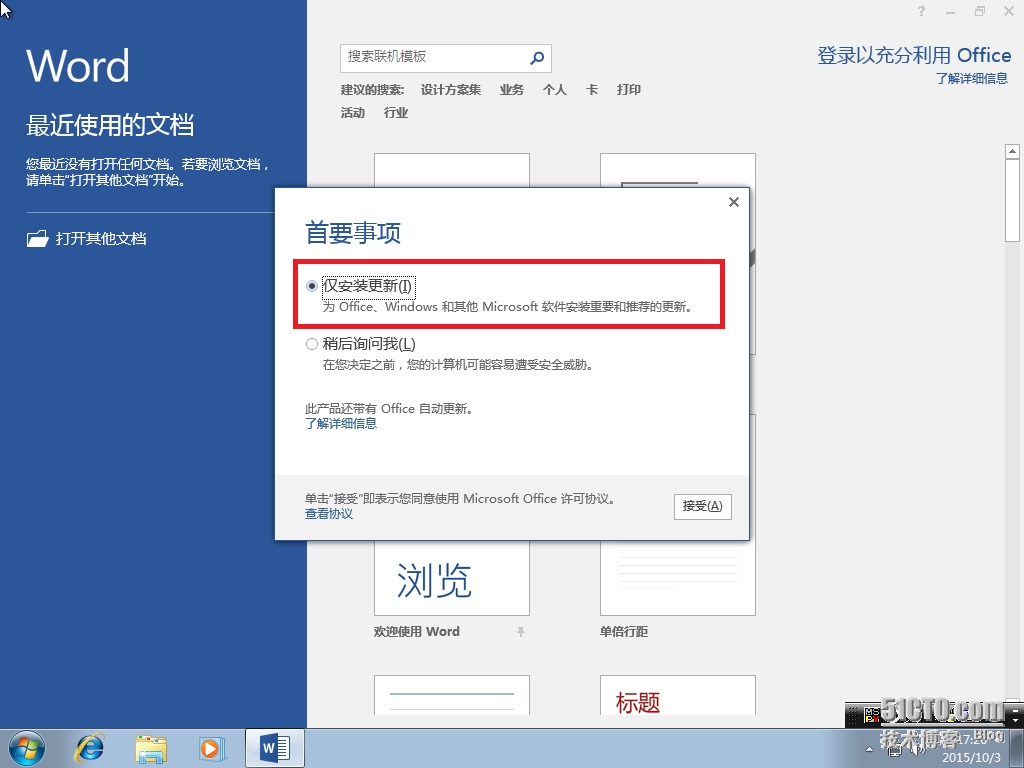


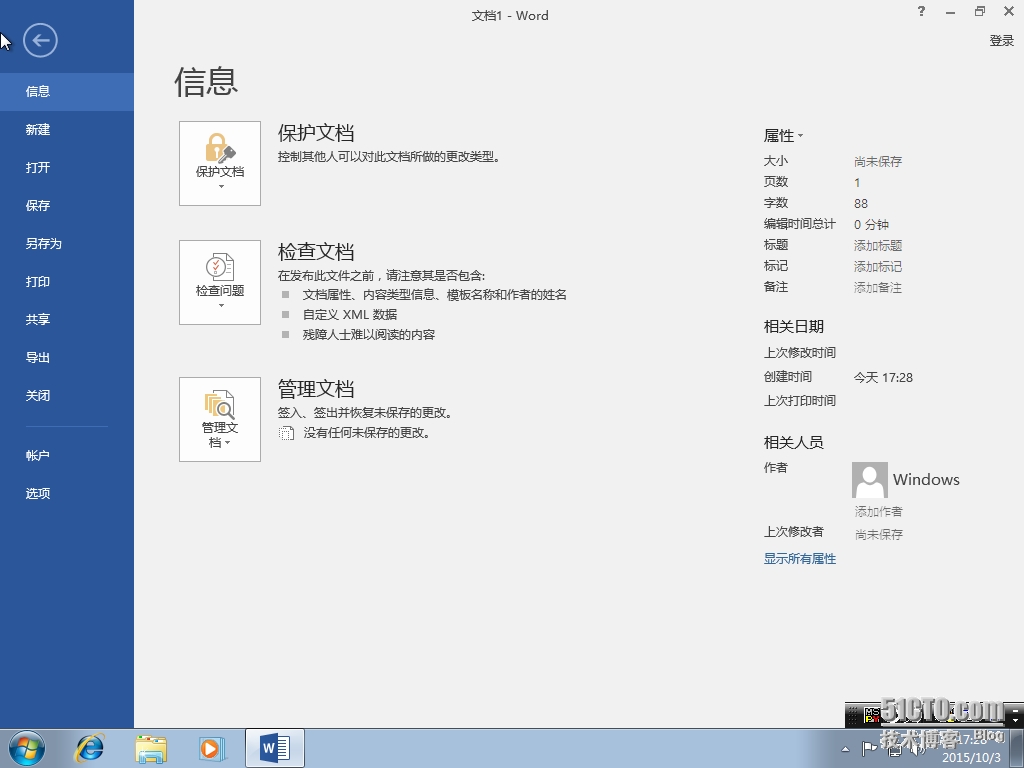
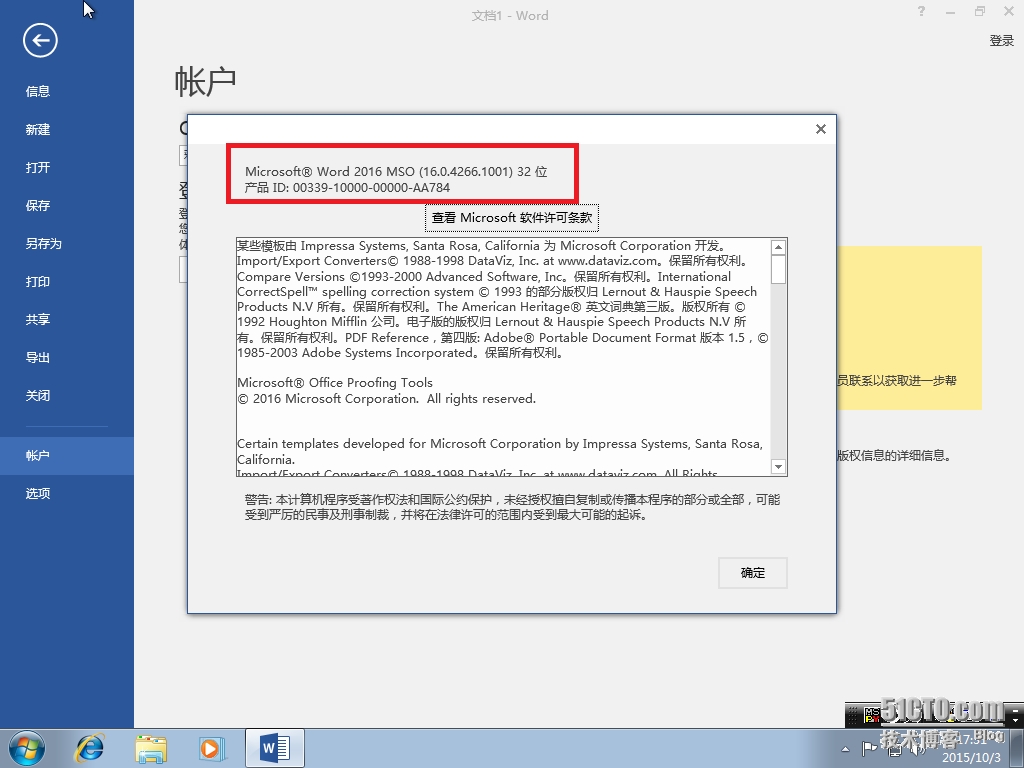
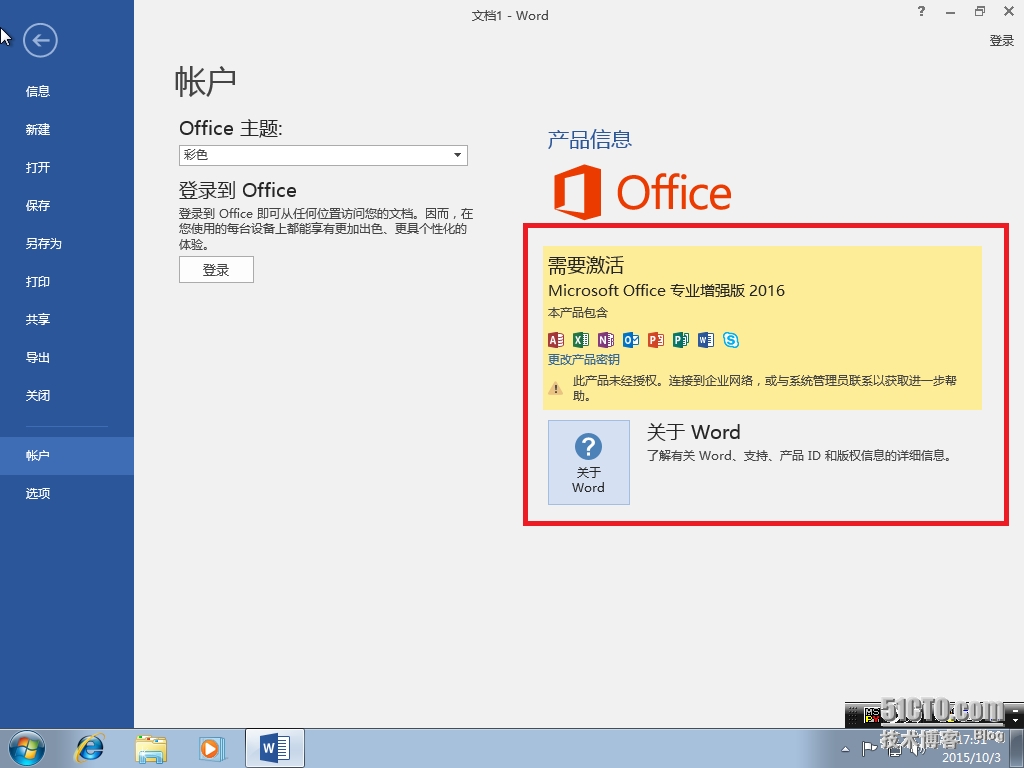
6、OFFICE 2016三大件之EXCEL

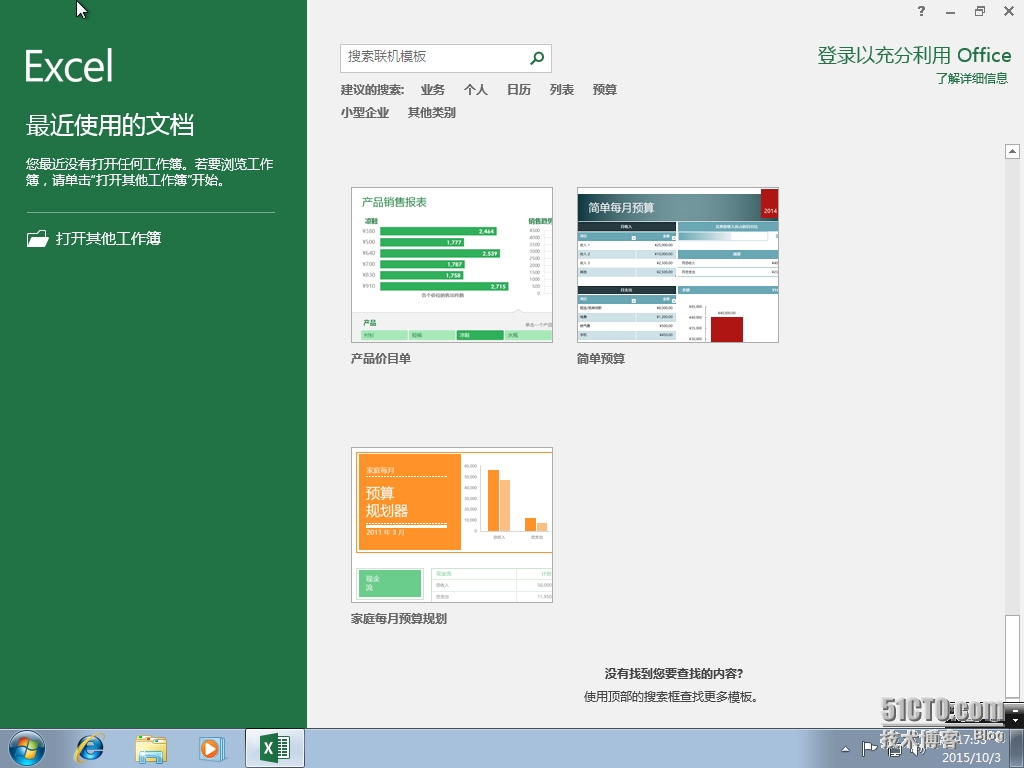
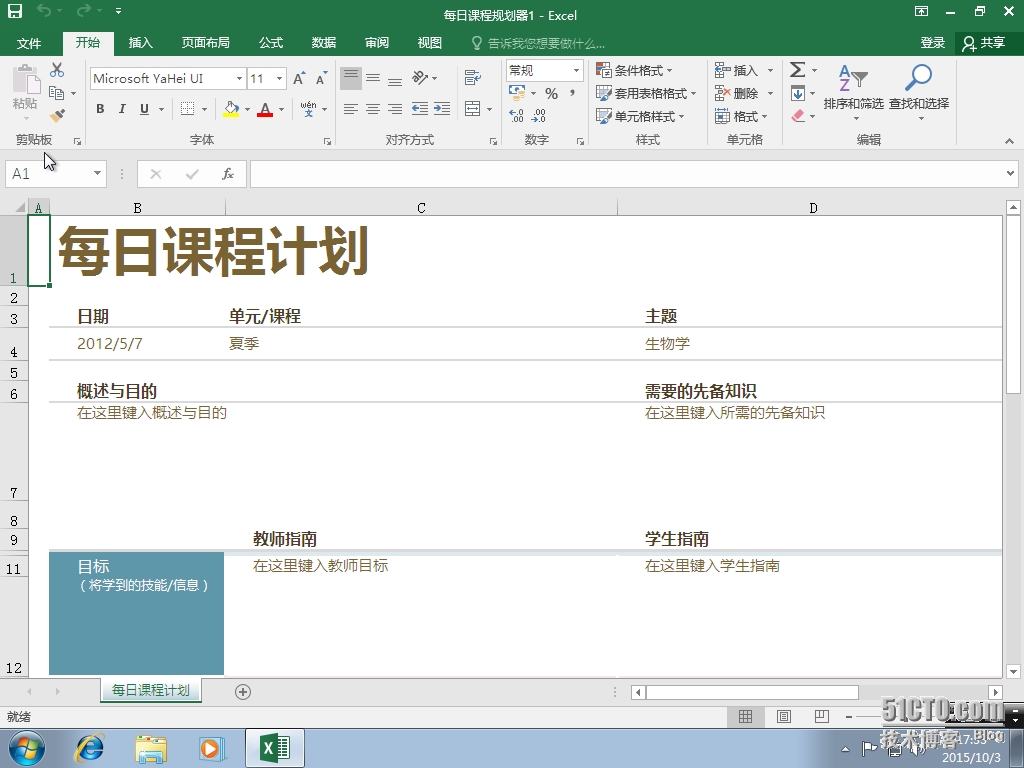
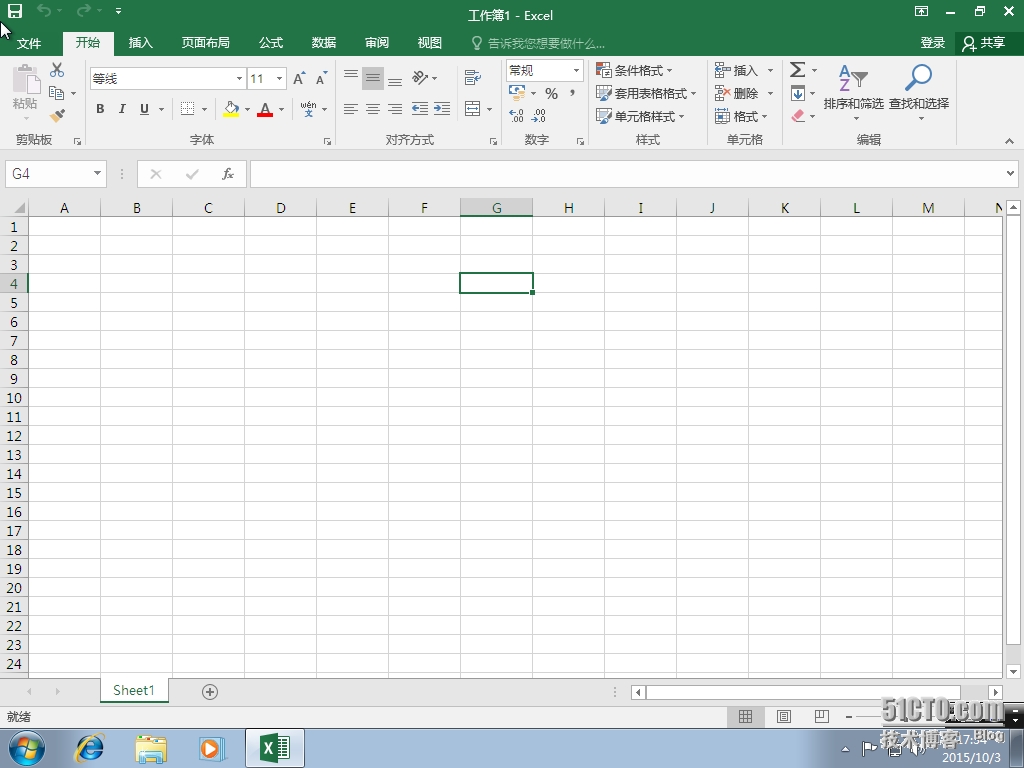
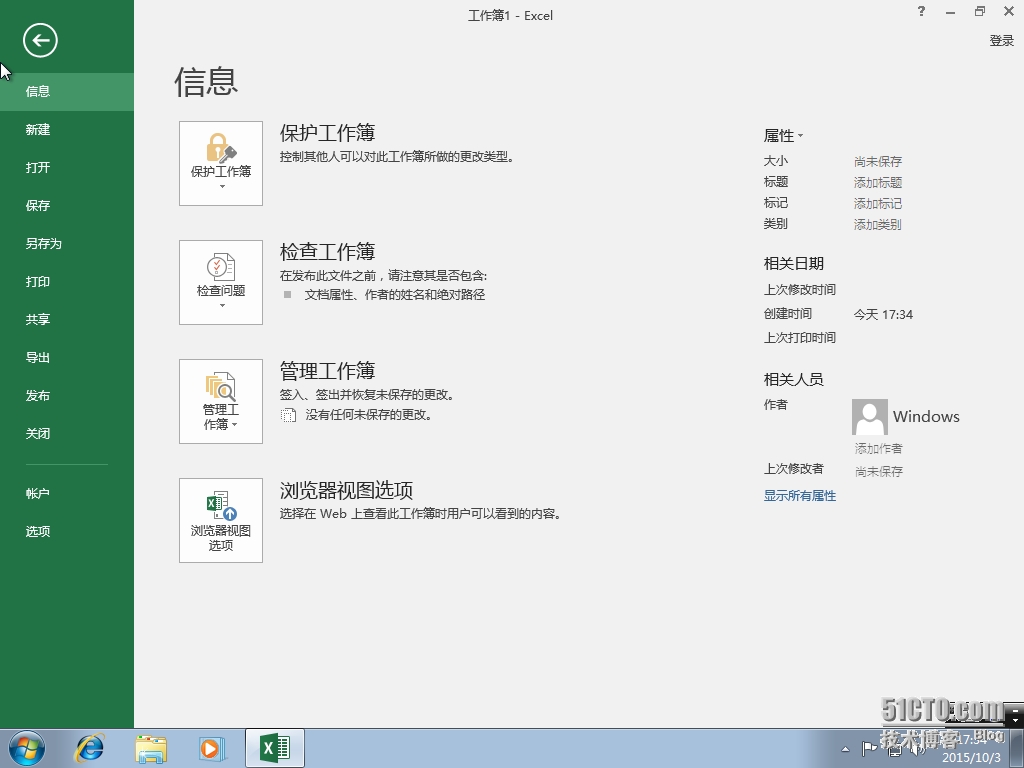
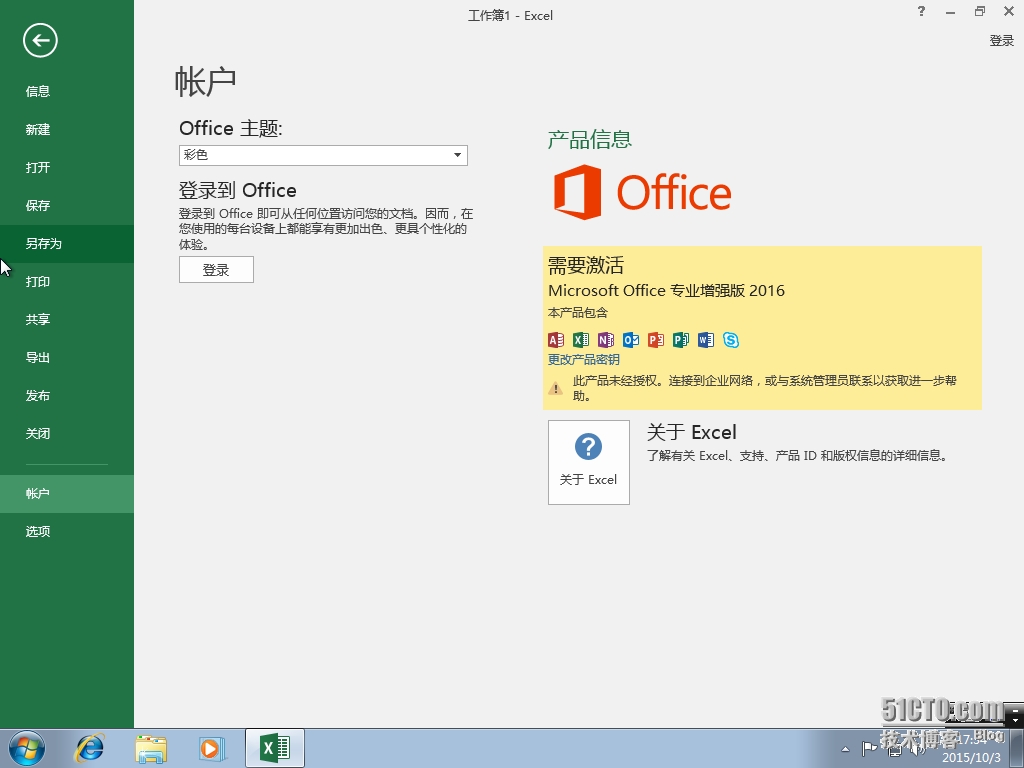
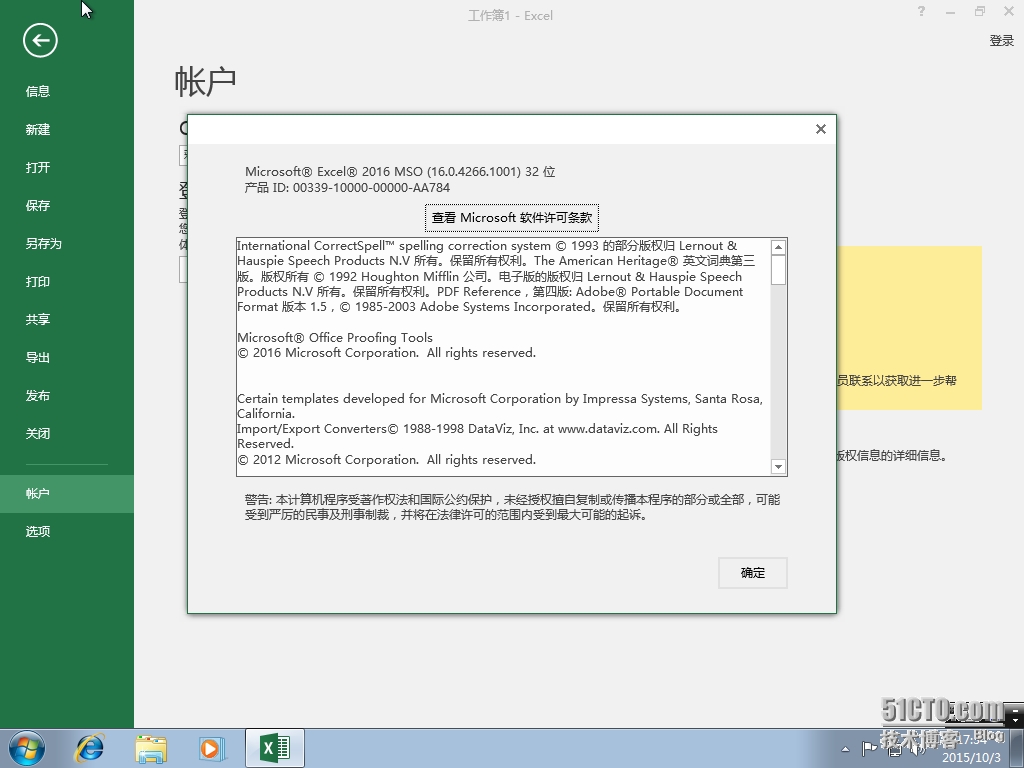
7、OFFICE 2016三大件之POWERPOINT
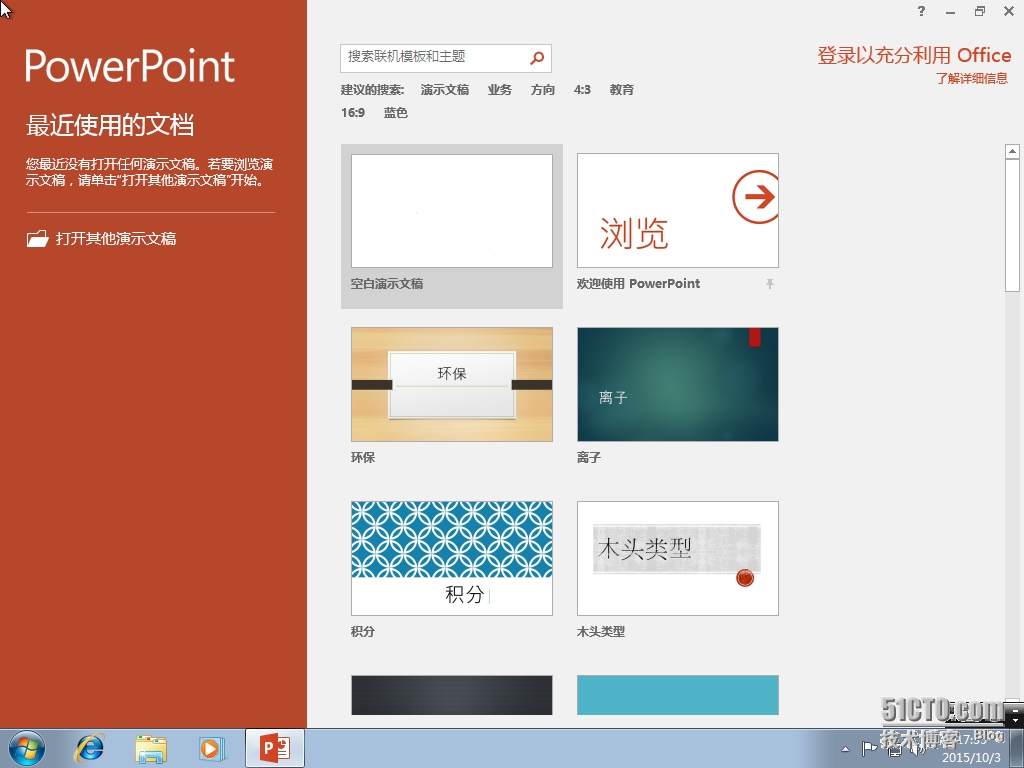
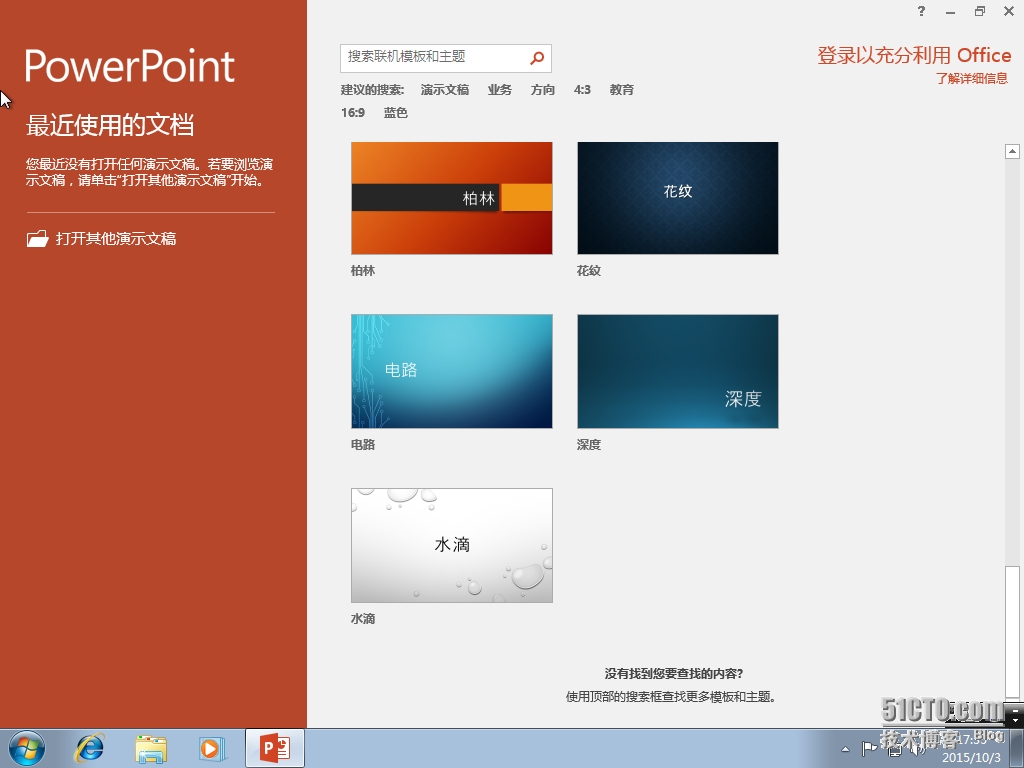
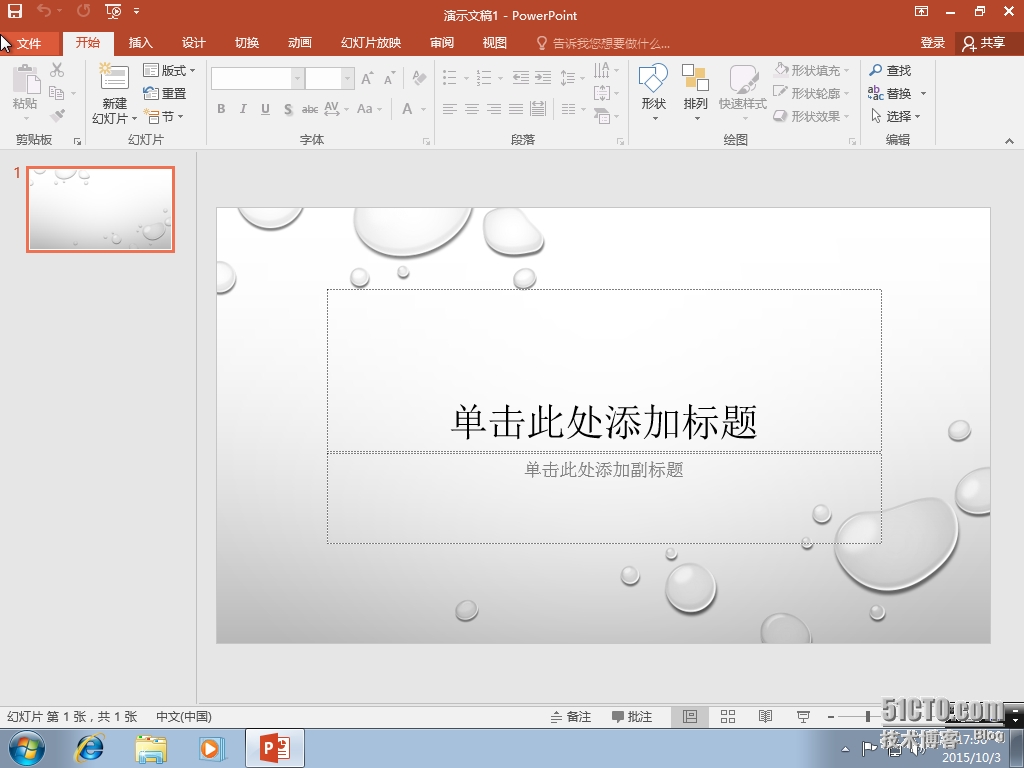
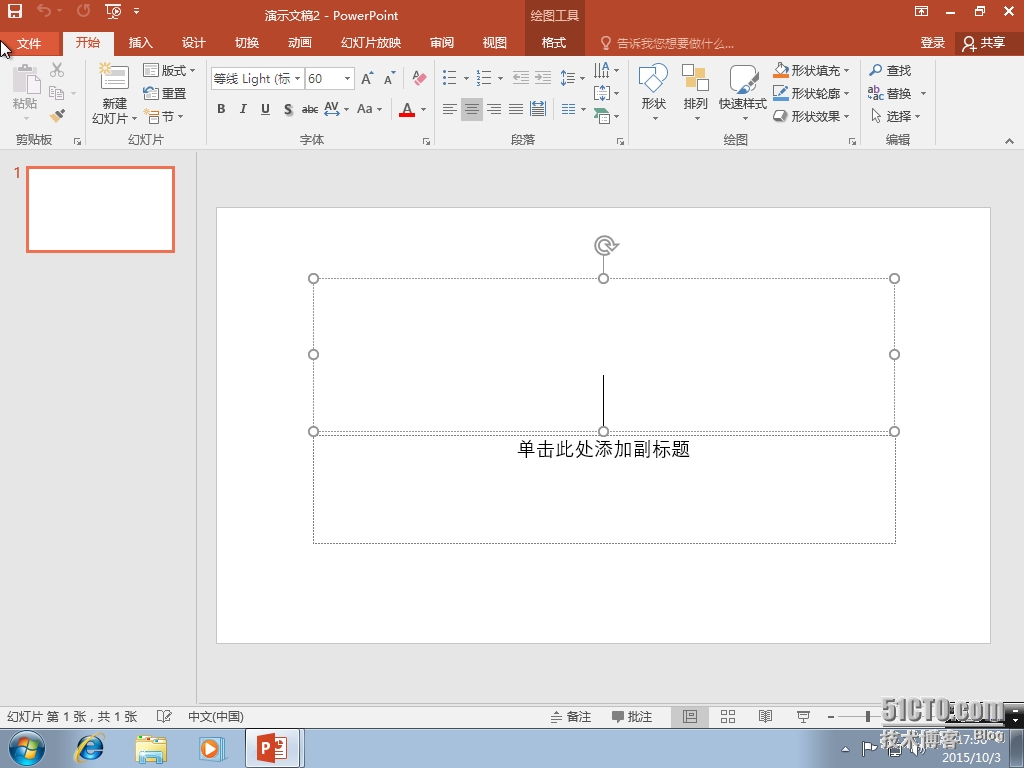
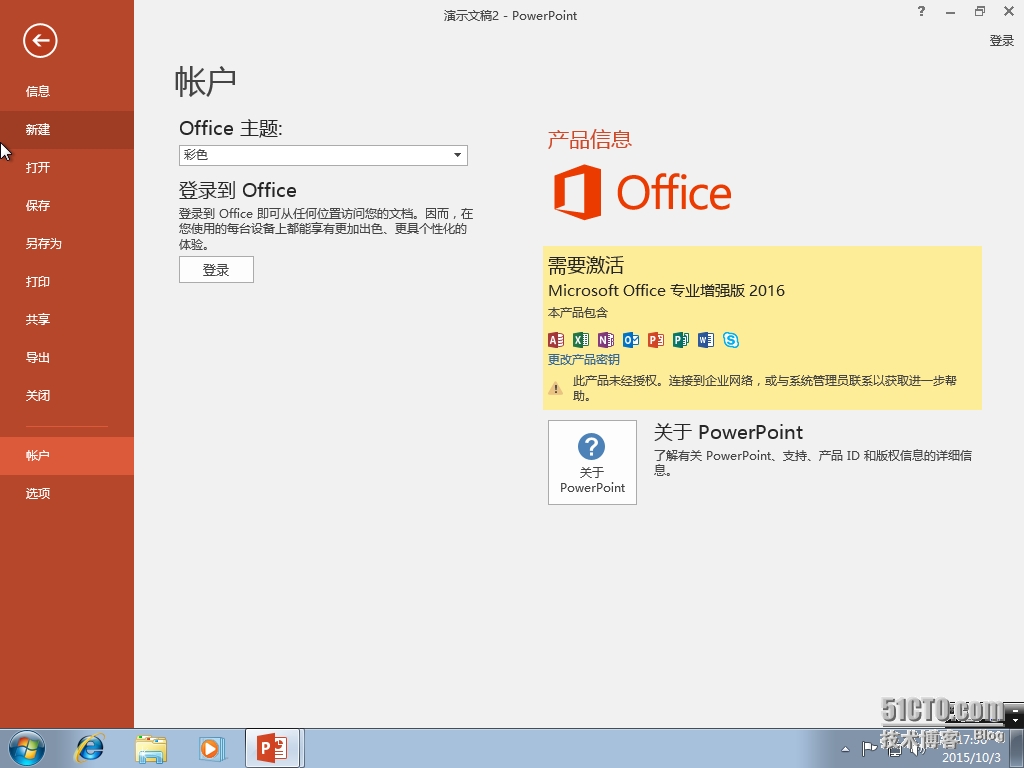
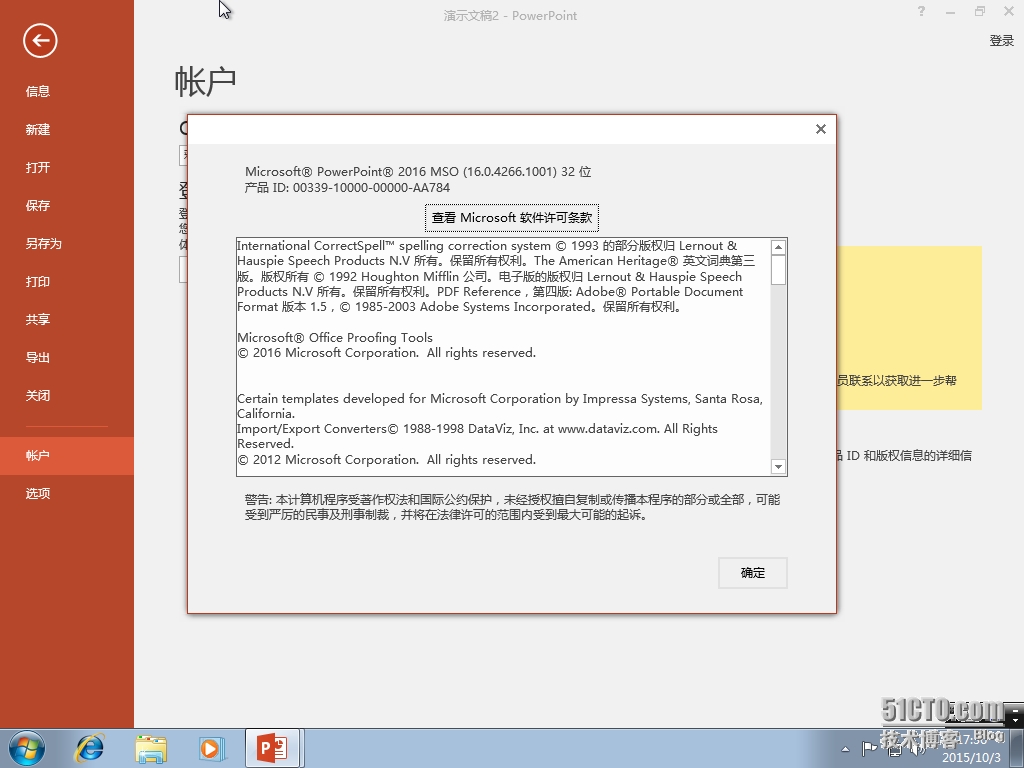
本文出自 “电脑玩家杂记” 博客,谢绝转载!